خوش آموز درخت تو گر بار دانش بگیرد، به زیر آوری چرخ نیلوفری را
ارسال ایمیل از طریق Task Scheduler ویندوز
شما از طریق Task Scheduler ویندوز، قادر خواهید بود که ارسال ایمیل در ساعات و زمانبندی خاص و یا در صورت وقوع رویدادی خاص ارسال کنید. ویژگی ایمیل یکپارچه در آن برای بسیاری از کاربارن به خوبی کار نمی کند. به جای استفاده از ایمیل موجود در Task Scheduler، می توانید از برنامه SendEmail استفاده کنید. این برنامه به شما شما امکان میدهد تا با یک خط فرمان، عمل اعتبار سنجی را در SMTP serve انجام داده و ایمیل ارسال کند.

SendEmail یک ابزار سبک و کم حجم، Open Source و رایگان است که برای شروع کار با آن، ابتدا باید این ابزار را دانلود کنید. سپس فایل دانلود شده را Extract نمایید.
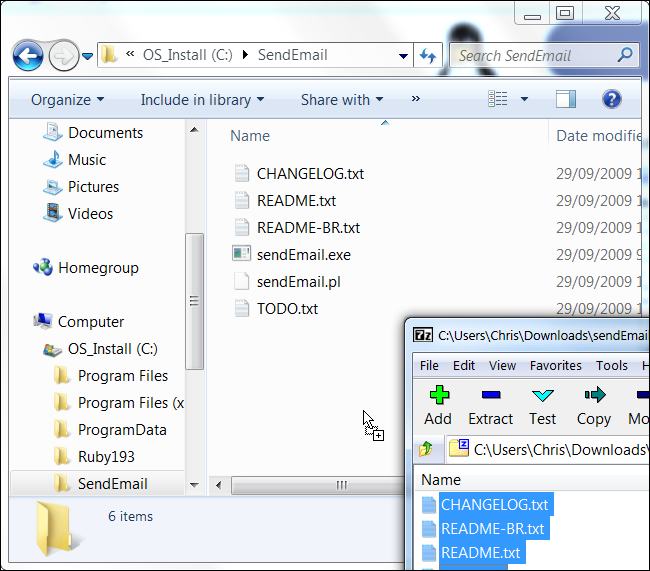
حال Task Scheduler ویندوز را باز کنید. برای این منظور پنجره Run را باز کرده و دستور taskschd.msc را وارد و Enter کنید.
سپس از پانل سمت راست، دکمه Create basic Task را کلیک کنید و نام Task و همینطور در قسمت Trigger زمان اجرا شدن Task را انتخاب کنید.
فقط وقتی به قسمت Action رسیدید، گزینه Start a program را به جای Send an e-mail انتخاب کنید.
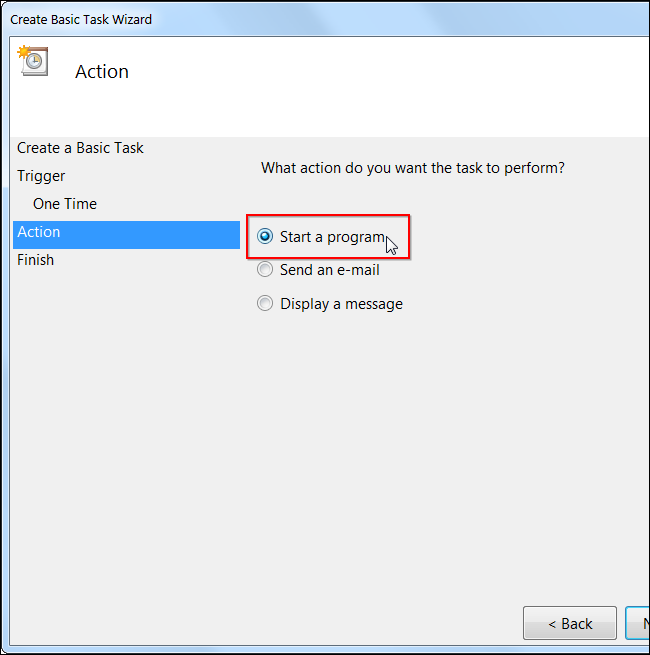
سپس پنجره را Next کنید. در این پنجره و در قسمت Program/script باید دکمه Browse را انتخاب کرده و SendEmail.exe را که extract کرده بودید را انتخاب کنید.
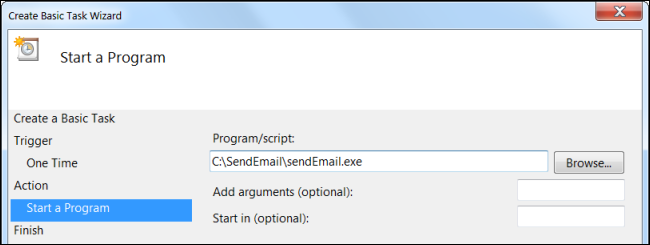
و همچنین برای تایید اعبار با SMTP server خود باید در قسمت add the arguments باید از دستور استفاده کنید.
خب، شما در دستور فوق باید مشخصات ایمیل مورد نظر خودتان را جایگزین کنید.
حالا به سراغ دریافت کننده ایمیل می رویم.
مثلا به دستور زیر دقت کنید که ایمیل از سوی یک فرستنده برای یک گیرنده ارسال شده است:
زمانی که مقادیر مورد نظر خودتان را در دستور فوق جایگزین کردید، همان را در قسمت Add arguments کپی کنید.
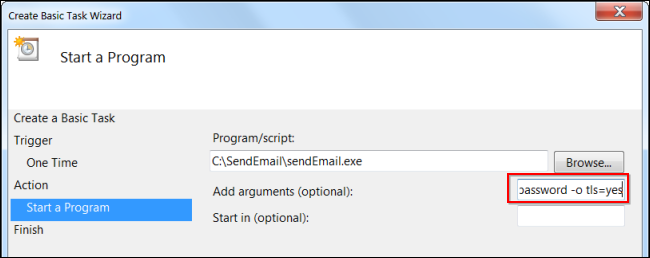
بدین ترتیب فرم را next و Finish کنید.

SendEmail یک ابزار سبک و کم حجم، Open Source و رایگان است که برای شروع کار با آن، ابتدا باید این ابزار را دانلود کنید. سپس فایل دانلود شده را Extract نمایید.
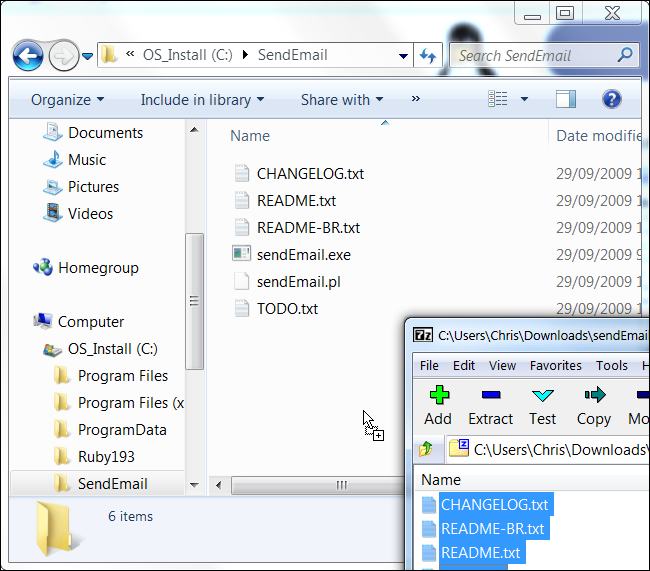
حال Task Scheduler ویندوز را باز کنید. برای این منظور پنجره Run را باز کرده و دستور taskschd.msc را وارد و Enter کنید.
سپس از پانل سمت راست، دکمه Create basic Task را کلیک کنید و نام Task و همینطور در قسمت Trigger زمان اجرا شدن Task را انتخاب کنید.
فقط وقتی به قسمت Action رسیدید، گزینه Start a program را به جای Send an e-mail انتخاب کنید.
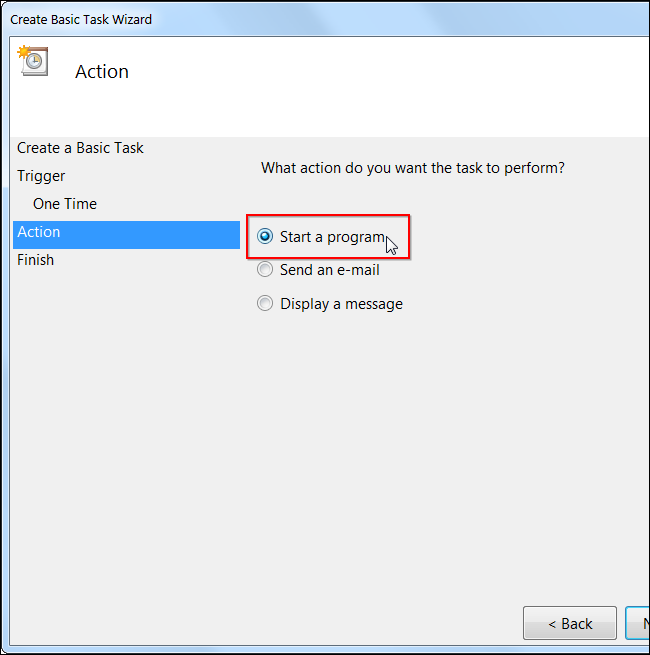
سپس پنجره را Next کنید. در این پنجره و در قسمت Program/script باید دکمه Browse را انتخاب کرده و SendEmail.exe را که extract کرده بودید را انتخاب کنید.
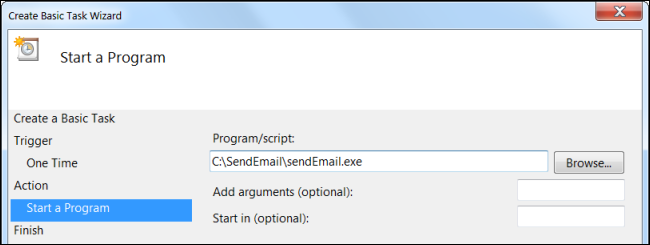
و همچنین برای تایید اعبار با SMTP server خود باید در قسمت add the arguments باید از دستور استفاده کنید.
-s smtp.gmail.com:587 -xu you@gmail.com -xp password -o tls=yes
-f
ایمیل فرستنده را باید وارد کنید.-s
در مقابل آن باید نام Smtp Server و پورت آن را وارد کنید.-xu
Username برای فرآیند اعتبار سنجی در Smtp server-xp
پسورد ایمیلخب، شما در دستور فوق باید مشخصات ایمیل مورد نظر خودتان را جایگزین کنید.
حالا به سراغ دریافت کننده ایمیل می رویم.
-t
دریافت کننده یا دریافت کننده های ایمیل که می توانید بین هر ایمیل یک فاصله یا Space قرار دهید.-u
همان Subject یا موضوع ایمیل است.-m
متن ایمیل-a
مسیر فایل Attachment که اختیاری است.مثلا به دستور زیر دقت کنید که ایمیل از سوی یک فرستنده برای یک گیرنده ارسال شده است:
-f you@gmail.com -t person@example.com -u Subject -m This is the body text! -s smtp.gmail.com:587 -xu you@gmail.com -xp password -o tls=yes
زمانی که مقادیر مورد نظر خودتان را در دستور فوق جایگزین کردید، همان را در قسمت Add arguments کپی کنید.
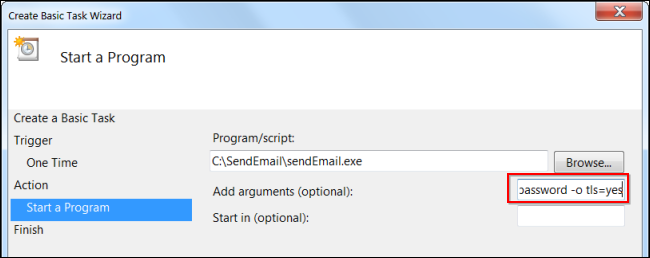
بدین ترتیب فرم را next و Finish کنید.





نمایش دیدگاه ها (0 دیدگاه)
دیدگاه خود را ثبت کنید: